Fix: WWE 2K22 Fortsæt med at crashe på pc efter opstart
Miscellanea / / March 11, 2022
En anden version af WWE-serien blev lanceret i sidste uge, og det er et professionelt wrestling-videospil udviklet af Visual concept. I dette spil er der mange ændringer som karakterer er mere realistiske forbedringer i modetitler – Universal mode, GM mode, kameravinkler, Arena, crowd og retter mange fejl fra den sidste titel. Men spillere er ikke i stand til at nyde spillet fuldt ud, fordi der har været mange klager over, at WWE 2K22 bliver ved med at gå ned på pc'en efter opstartsproblem.
WWE 2K22 er populært spil på grund af sin massive fanbase over hele verden, og grafikken er på næste niveau. Mange spillere kan lide spillet og giver en positiv anmeldelse på forskellige platforme. Selvom spillet er i det tidlige stadie efter dets lancering, arbejder udviklerne også på rettelserne for at løse problemet, men det kan tage tid. Hvis du også leder efter metoder til at ordne WWE 2K22, der bliver ved med at gå ned på pc'en efter opstart, er her nogle anbefalede metoder.

Sideindhold
-
Fix: WWE 2K22 Fortsæt med at crashe på pc efter opstart
- Tjek systemkrav for WWE 2K22
- Installer den seneste version af drivere
- Installer seneste version af Visual Basic C++
- Tjek, at spillet kører på dedikeret GPU
- Deaktiver Antivirus
- Bekræft filer i spillet i Steam
- Deaktiver Steam Overlay
- Konklusion
Fix: WWE 2K22 Fortsæt med at crashe på pc efter opstart
Efter at have ventet på WWE-serien i to år nu, er WWE 2K22 blevet frigivet til alle platforme. Men kort efter lanceringen begynder brugerne at rapportere det nedbrudte problem på deres pc'er. Når de prøver at starte spillet, går det ned og nogle gange mellem gameplayet.
Brugerne bliver offentliggjort deres problemer i det officielle fællesskab af WWE 2K om deres problem. Udvikleren arbejder stadig på at finde hovedårsagen bag problemet. Her har vi nogle nemme m, metoder til at løse problemet, der kan fungere for dig.
Tjek systemkrav for WWE 2K22
Vi glemmer at tjekke systemkravet for at spille spillet på vores pc det meste af tiden. I dag er spilkvaliteten øget, og det kræver kraftig hardware og software at køre spillet.
Det er den væsentlige, men vigtigste faktor, som ikke kan komme udenom. Kontroller minimums- og anbefalede systemkrav nedenfor, og kontroller det med din systemkonfiguration.
| Systemkrav | Minimum | Anbefales |
| Operativ system | Windows 10-64bit | Windows 10-64bit |
| Processor | Intel i5-3550/AMD FX 8150 | Intel i7-4790 / AMD FX 8350 |
| Hukommelse | 8 GB | 16 GB |
| Grafik | GeForce GTX 1060 / Radeon RX 480 | GeForce GTX 1070 / Radeon RX 580 |
| Direkte X | 12 | 12 |
| Opbevaring | 60 GB | 60 GB |
| Lyd kort | Direct X 9.0 | Direct X 9.0 |
| Grafikkort RAM | 4 GB | 6 GB |
Hvis dit system opfylder ovenstående krav, skal du følge nedenstående metoder, og før det skal du udføre den rene opstart og rydde alle baggrundsapplikationer.
Installer den seneste version af drivere
Efter sektionen med systemkrav er den næste vigtige faktor, der er ansvarlig for problemet med nedbrud, de forældede drivere til din pc. Vi anbefaler altid, at du tjekker og bliver ved med at opdatere alle de nyeste versioner af driveren.
Du kan dog direkte besøge producentens websted og tjekke den seneste version eller opdatere den fra Enhedshåndtering på din pc. Det vil tage et par minutter at kontrollere og udføre opgaven ved at følge nedenstående trin.
Annoncer
- Højreklik på startmenuikonet og vælg Enhedshåndtering fra menuen.
- I det næste vindue til højre skal du klikke på grafikdriver og vælge Check for update.

- Derefter vil den spørge dig, hvordan du kontrollerer eller downloader driveren. Hvis du har installationsfilen til den seneste version af driveren, skal du finde den med den næste mulighed eller vælge søgningen automatisk.

- Vent, indtil den automatisk finder og installerer opdateringen, og genstart derefter systemet og kør spillet.
Installer seneste version af Visual Basic C++
Hvis du får besked med en besked efter at have nedbrudt WWE 2K22-spillet med "vcruntime140_1.dll mangler" eller "MSVCP140.dll blev ikke fundet," det betyder, at du bruger den forældede version af Visual C++, der kan omdistribueres. Afinstaller den tidligere version og installer den seneste version, der er kompatibel med dit system fra nedenstående link.
- Tryk på Windows +i tast fra dit tastatur for at åbne programmet Kør, skriv appwiz.cpl, og tryk Gå ind nøgle.
- Naviger til Microsoft Visual C++ 2015 kan videredistribueres og højreklik og vælg afinstaller for at fjerne den tidligere version.
- Genstart systemet for at anvende ændringerne og køre spillet igen. Hvis den stadig viser den samme fejlmeddelelse, skal du installere den seneste version af Microsoft Visual C++ 2015 kan videredistribueres kompatibel version og genstart igen.
- Kør WWE 2K22 og kontroller, om problemet er løst eller ej.
Tjek, at spillet kører på dedikeret GPU
Et andet almindeligt problem for pc-brugere er, at spillet ikke kører på det dedikerede integrerede grafikkort. WWE 2K22 er et grafisk intenst spil, og det kræver mere strøm for at køre problemfrit på dit system. Sæt spillet på præferencer for høj grafikydeevne for at løse problemet.
- Åbn Indstillinger ansøgning og gå til Grafik indstillinger.

- Naviger til Præference for grafikydelse og vælg WWE 2K22 fra Gennemse mulighed.
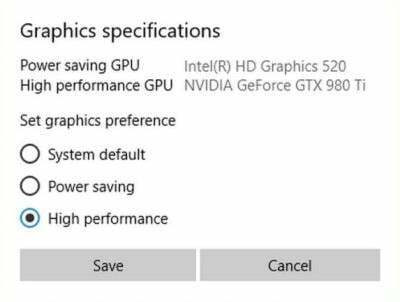
- Derefter skal du klikke på Mulighed, sæt spillet i høj ydeevne, og genstart systemet for at anvende ændringerne og køre spillet.
Deaktiver Antivirus
Antivirus er nyttigt for sikkerheden og privatlivets fred i vores system, men nogle gange kan det ikke genkende den nye applikation. Som et resultat vil det blokere spillet eller applikationen fra at starte. Du kan midlertidigt deaktivere antivirusprogrammet eller placere WWE 2K22 i en undtagelsesmappe.
Annoncer
Derefter vil det lade spillet køre i dit system. Desuden afhænger det af, at Antivirus-mærket placerer spillet i undtagelsesmappen. Ellers kan du deaktivere antivirusprogrammet midlertidigt ved at højreklikke på antivirusprogrammet og klikke på sluk eller deaktiver og derefter kontrollere, om spillet kører problemfrit eller ej.
Bekræft filer i spillet i Steam
Nogle gange er spilfilerne ikke installeret korrekt eller bliver beskadiget, så du kan få problemer med at gå ned, mens du kører eller spiller spillet. I Steam vil Verify-spilfilen scanne alle de nødvendige filer og reparere dem, der er forbundet med WWE 2K22.
- Åbn Damp applikation i dit system og klik på biblioteket.
- Find nu WWE 2K22 og højreklik på den for at vælge egenskaber.

- Klik derefter på Lokale filer og vælg Bekræft integriteten af spilfiler.
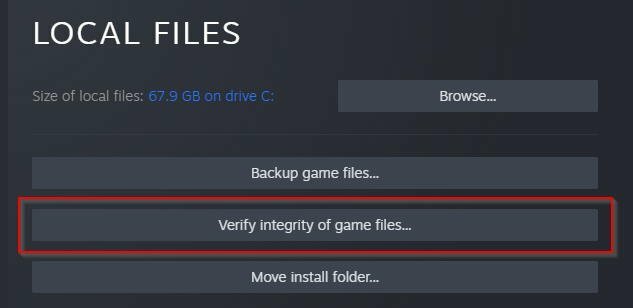
- Vent, indtil verificeringen af filer er fuldført, luk programmet, og start igen.
Deaktiver Steam Overlay
Hvis du står over for WWE 2K22, bliver ved med at gå ned på pc'en efter opstart af introvideoen, så kan hovedårsagen bag dette problem være Steam-overlejring. Dette er en eksperimentel funktion, så det nogle gange er hovedårsagen bag spilforsinkelser, spilsort skærm og problemer med spilnedbrud.
Først Start Steam klient og klik på Bibliotek.
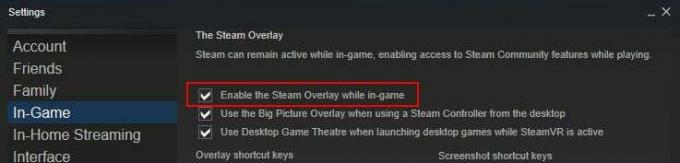
Finde WWE 2K22 spil og vælg Ejendomme og fjern markeringen Aktiver Steam Overlay, mens du er i spillet.
Konklusion
Der er ingen officiel rettelse udgivet af udviklerne på nuværende tidspunkt for, at WWE 2K22 bliver ved med at gå ned på pc'en efter opstartsproblemet, men det ville være bedre at rapportere dit problem. Vi håber, at ovenstående metoder vil hjælpe dig med at rette op på nedbrud af spillet ved opstart. Hvis du har andre spørgsmål vedrørende spillet eller metoderne, så lad os det vide i kommentarfeltet.



